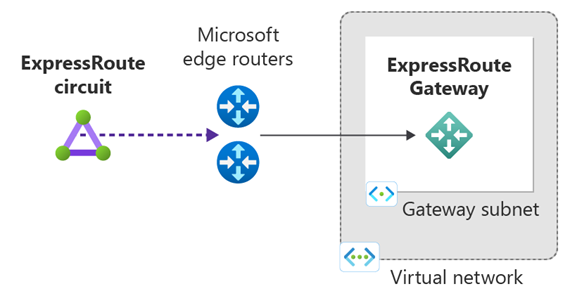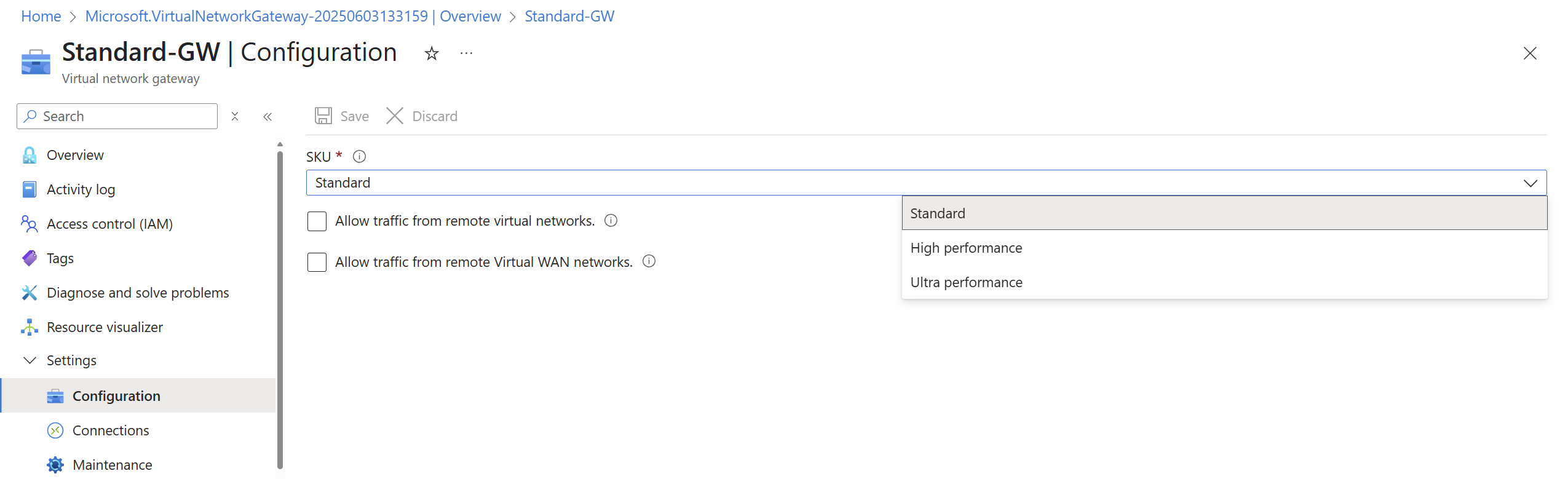本文介绍如何使用 Azure 门户为 ExpressRoute 创建、配置和管理虚拟网络网关。 可以使用这些步骤为使用 Resource Manager 部署模型创建的虚拟网络创建网关。 有关虚拟网络网关和网关配置设置的详细信息,请参阅 关于 ExpressRoute 的虚拟网络网关。
先决条件
在开始之前,请确保具备:
- 拥有有效订阅的 Azure 帐户。
- 要在其中创建网关的现有虚拟网络。 有关详细信息,请参阅 使用 Azure 门户创建虚拟网络。
- 虚拟网络中有足够的地址空间用于网关子网(/27 或更大)。
重要
ExpressRoute 虚拟网络网关不再支持基本公共 IP SKU。 Azure 会自动创建自动分配的标准公共 IP 地址,并将其与虚拟网络网关相关联。 有关详细信息,请参阅 ExpressRoute 自动分配公共 IP 地址。
示例配置值
本文使用以下示例值进行参考。 可以使用这些值创建测试环境,或参考它们来更好地了解示例:
- 虚拟网络名称:vnet-1
- 虚拟网络地址空间:10.0.0.0/16
- 子网名称:默认值
- 子网地址空间:10.0.0.0/24
- 资源组:vnetdemo
- 位置:中国北部 2
- 网关子网名称:GatewaySubnet(始终应将网关子网命名为 GatewaySubnet)
- 网关子网地址空间:10.0.1.0/24
- 网关名称:myERGwScale
- 网关类型:ExpressRoute
创建网关子网
在创建虚拟网络网关之前,需要在虚拟网络中创建网关子网。
登录到 Azure 门户。
导航到虚拟网络。
在 “设置” 部分中,选择 “子网”。
选择 + 网关子网。
“名称”字段会自动填充 GatewaySubnet。 Azure 需要此名称才能将子网识别为网关子网。
配置 地址范围 以满足你的要求:
- 对于大多数配置,请使用 /27 或更大的子网(/26、/25 等)。
- 不支持新的 /28 或更小的子网部署。
- 如果计划将 16 个或多个 ExpressRoute 线路连接到网关,则必须使用 /26 或更大的子网。
(可选)如果使用基于 IPv6 的专用对等互连的双堆栈虚拟网络:
- 选择 “添加 IPv6 地址空间”。
- 输入 IPv6 地址范围 值。
选择 “保存” 以创建网关子网。
创建虚拟网络网关
在 Azure 门户中,选择“创建资源”。
在搜索框中,输入 虚拟网络网关,然后按 Enter。
从结果中选择 虚拟网络网关 ,然后选择“ 创建”。
在 “创建虚拟网络网关 ”页上,输入或选择以下设置:
设置 值 项目详细信息 订阅 选择 Azure 订阅。 资源组 选择虚拟网络后,会自动填充此字段。 实例详细信息 名称 输入网关的名称。 此名称适用于网关资源,而不是网关子网。 区域 选择虚拟网络所在的区域。 网关类型 选择“ExpressRoute”。 SKU 选择网关 SKU。 有关 SKU 的详细信息,请参阅 关于 ExpressRoute 虚拟网络网关。 最小缩放单元 (仅限 ErGwScale SKU)输入最小缩放单位数(1-40)。 有关详细信息,请参阅 关于 ExpressRoute 可缩放网关。 最大缩放单元 (仅限 ErGwScale SKU)输入最大缩放单位数(1-40)。 有关详细信息,请参阅 关于 ExpressRoute 可缩放网关。 虚拟网络 选择虚拟网络。 公共 IP 地址 Azure 会自动将标准公共 IP 地址分配给 ExpressRoute 网关。 有关详细信息,请参阅 自动分配的公共 IP。 重要
如果计划通过 ExpressRoute 使用基于 IPv6 的专用对等互连,请使用 PowerShell 说明使用标准静态公共 IP 地址创建网关。
选择“查看 + 创建”,验证你的配置。
验证通过后,选择“ 创建 ”以开始部署。
部署最长可能需要 45 分钟才能完成。
启用 VNet 到 VNet 或 VNet 到虚拟 WAN 流量
默认情况下,通过 ExpressRoute,虚拟网络到虚拟网络(VNet 到 VNet)和 VNet 到虚拟 WAN 的流量是禁用的。 可以使用以下步骤启用此连接。
注释
必须在需要通过 ExpressRoute 相互通信的所有虚拟网络上完成这些步骤。
在 Azure 门户中,转到 ExpressRoute 虚拟网络网关。
在“设置”下,选择“配置”。
选择以下选项之一或两个选项:
- 允许来自远程虚拟网络的流量 - 通过 ExpressRoute 启用 VNet 到 VNet 流量。
- 允许来自远程虚拟 WAN 网络的流量 - 通过 ExpressRoute 实现 VNet 到虚拟 WAN 的流量传输。
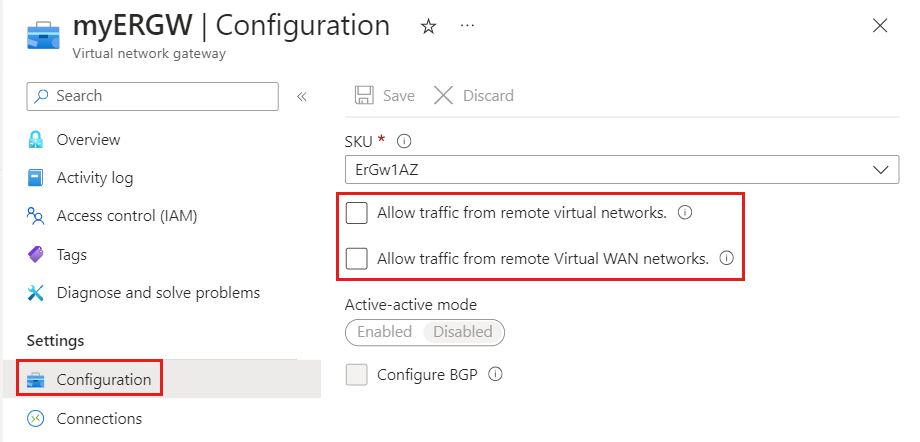
选择保存以应用更改。
升级网关 SKU
无需删除和重新创建网关,即可将网关 SKU 升级到高性能 SKU。
在 Azure 门户中,转到 ExpressRoute 虚拟网络网关。
在“设置”下,选择“配置”。
在 SKU 下拉列表中,选择所需的 SKU。
选择保存应用所作更改。
可以在以下 SKU 类型之间进行升级:
注释
对于所有其他方案(例如降级 SKU 或在可用性区域和非可用性区域 SKU 之间切换),必须删除并重新创建网关。 此过程会导致停机。
删除网关
如果不再需要 ExpressRoute 网关,可以将其删除。
重要
在删除网关之前,请确保它没有任何与 ExpressRoute 线路的连接。
在 Azure 门户中,转到虚拟网络网关。
选择 删除。
确认删除。